

网友千城提问:Canva可画中的字体怎么弄
使用Canva可画创作设计的过程中,很多小伙伴都会添加文字或对文字进行编辑修改,不会的小伙伴可以来看看下面关于canva可画编辑文字教程分享。

canva可画编辑文字教程分享
1、打开canva手机版,点击【+】,新建一个合适尺寸的画布,如图所示:
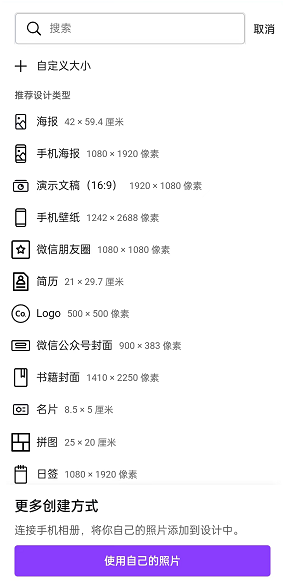
2、在下方的模板中,选择一个合适的模板,点击一下有文字的地方,上方会弹出一个小对话框,里面显示【再次点击编辑文字】,如图所示:
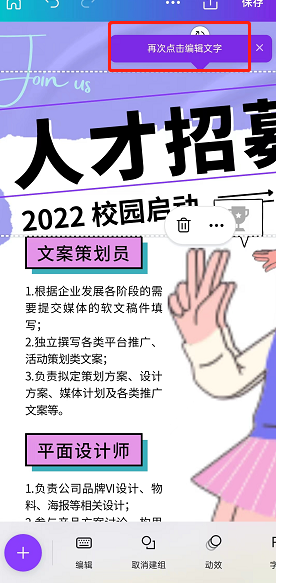
3、再次点击一下文本框,这样就会弹出键盘,我们可以先把文本框里面的文字删除,然后编辑我们想要的文字进入,如图所示:
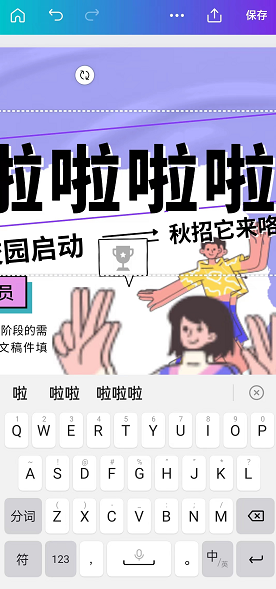
4、文字编辑好之后,收起键盘,小编一般会直接点击键盘右上角的按钮收起,大部分键盘都有这个功能。然后在下方发工具栏中,向右拖动,可以看到有字体、字体大小、颜色、格式、间距等选项,就可以对文字进行设置了,如图所示:
5、想要修改文字字体,可以点击【字体】,然后就会弹出字体的选项,我们可以选择免费字体,去找合适的字体,点击换上即可,如图所示:
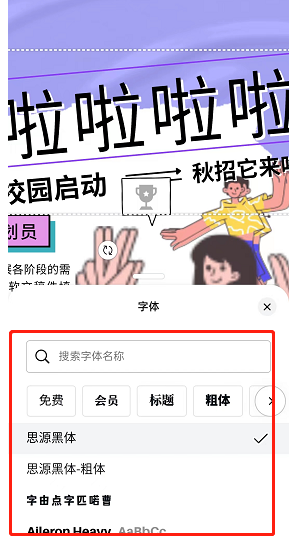
以上就是百业通软件园幻旋小编为大家介绍的【《canva可画》编辑文字教程分享】相关内容,不知道是否解决了千城网友的疑问。如果您还有其他类似相关的问题,请持续关注我们的软件教程栏目或在后台留言,我们将一一为您解答
版权声明:本文内容由互联网用户自发贡献,该文观点仅代表作者本人。本站仅提供信息存储空间服务,不拥有所有权,不承担相关法律责任。如果发现本站有涉嫌抄袭侵权/违法违规的内容,欢迎发送邮件至【1047436850@qq.com】举报,并提供相关证据及涉嫌侵权链接,一经查实,本站将在14个工作日内删除涉嫌侵权内容。
本文标题:【canva可画怎么编辑文字[可画app怎么编辑文字]】
本文链接:http://www.bytsoft.com/shownews/118186.html